10.3 Работа со структурной схемой
На панели управления отображается структурная схема логического объекта в соответствии с поисковым запросом на странице Организационная диаграмма. На этой странице можно выполнять и другие задачи, например просматривать отношения логических объектов, изменять корневой логический объект, просматривать структурную схему логического объекта на следующем уровне иерархии отношений.
Для лучшего понимания возможностей, предоставляемых страницей Организационная диаграмма, рассмотрим для примера отдел маркетинга в компании АБВ.
Марго Макензи — руководитель отдела маркетинга, а Элисон Блейк, Кевин Честер и Мария Белафонте — ее подчиненные. Марго Макензи подчиняется Тимоти Свону — вице-президенту отдела маркетинга.
На панели управления перейдите на страницу Люди > Организационная диаграмма и введите в строку поиска Тимоти Свон для просмотра структурной схемы. Затем выполните поиск Марго Макензи. Рисунок 10-2 и Рисунок 10-3 отображают соответствующие структурные схемы в соответствии с отношением "Менеджер — сотрудник".
Рисунок 10-2 Структурная схема Тимоти Свона в функции менеджера.
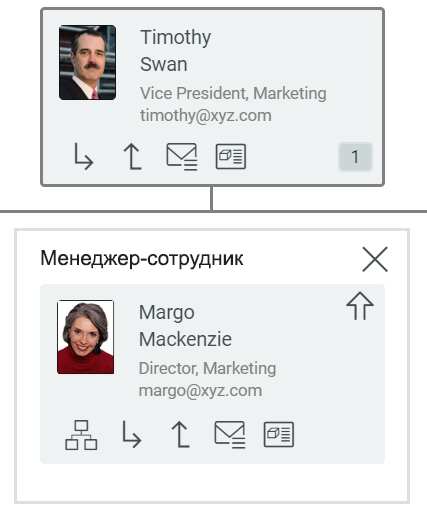
Рисунок 10-3 Структурная схема Марго Макензи в функции менеджера.
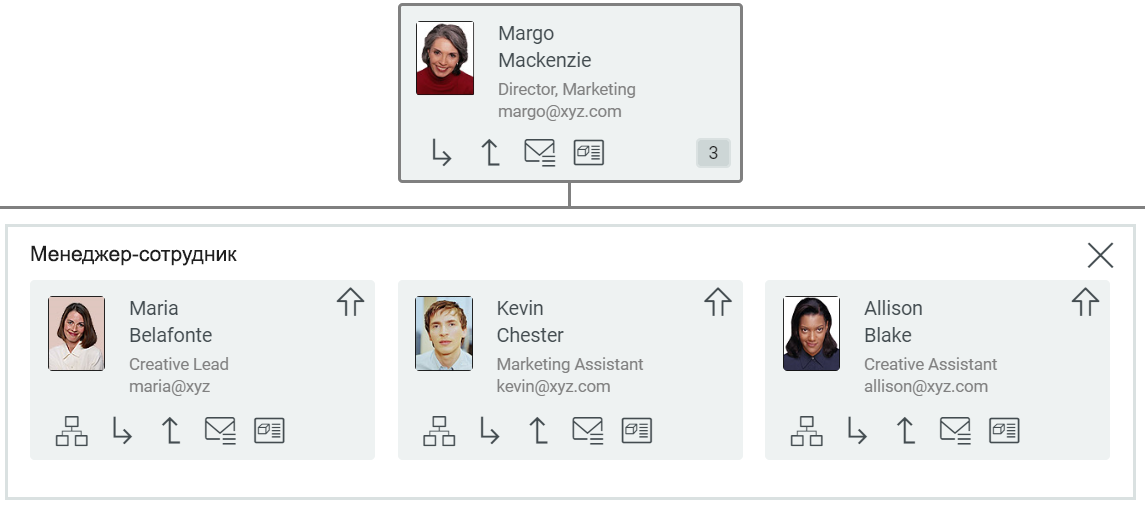
Рассмотрим подробнее возможности страницы Организационная диаграмма на приведенном выше примере.
ПРИМЕЧАНИЕ.Приведенные выше задачи относятся и к логическим объектам пользователей и к задаваемым логическим объектам.
10.3.1 Сброс корневого объекта в представлении структурной схемы
Чтобы сменить корневого пользователя в представлении структурной схемы,
-
Определите пользователя, которого вы хотите сделать новым корневым объектом.
Допустим, вы просматриваете структурную схему, где Тимоти Свону назначена функция менеджера, и хотите задать Марго Макензи в качестве корневого логического объекта.
-
Перейдите к карточке Марго Макензи и щелкните значок
 . Она станет новым корневым логическим объектом вверху структурной схемы с отношением "Менеджер — сотрудник". Подчиненные Марго Макензи (Мария Белафонте, Кевин Честер и Элисон Блейк) будут отображаться под ней.
. Она станет новым корневым логическим объектом вверху структурной схемы с отношением "Менеджер — сотрудник". Подчиненные Марго Макензи (Мария Белафонте, Кевин Честер и Элисон Блейк) будут отображаться под ней.
Рисунок 10-4 Марго Макензи — новый корневой логический объект в представлении структурной схемы
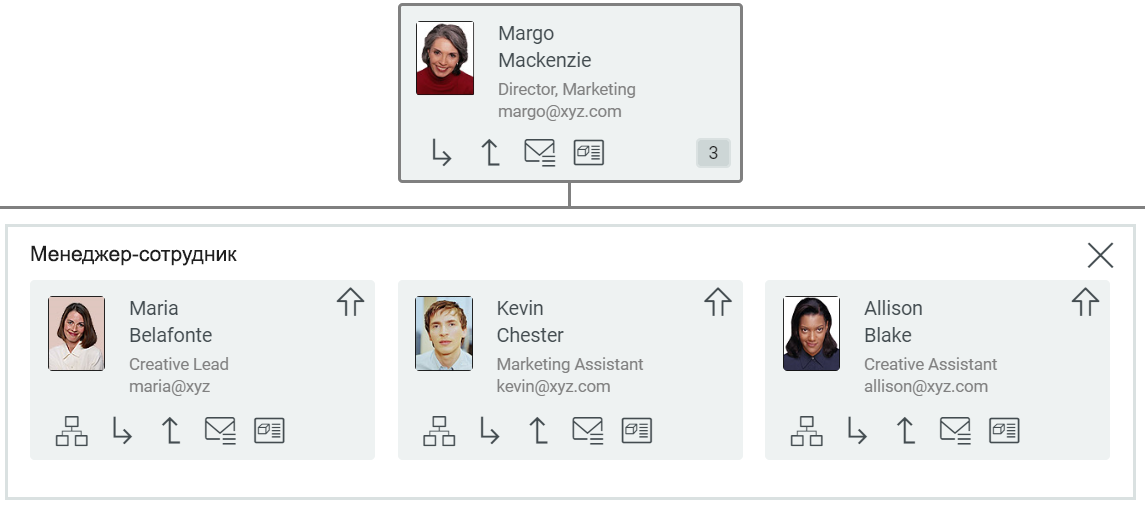
10.3.2 Переключение на представление структурной схемы
Чтобы сменить корневого пользователя и отношение по умолчанию в представлении структурной схемы, необходимо выполнить приведенные ниже действия.
-
Определите пользователя, чью структурную схему вы хотите просмотреть.
Допустим, вы просматриваете структурную схему, где Марго Макензи назначена функция менеджера. Мария Белафонте — подчиненная Марго Макензи, а также наставник Кевина Честера и Элисон Блейк. Вы хотите просмотреть отношения "Наставник — сотрудник" Марии Белафонте.
-
Перейдите к карточке Марии Белафонте и щелкните
 .
.
-
Выберите в раскрывающемся списке отношение Наставник — сотрудник. Мария Белафонте станет корневым логическим объектом структурной схемы "Наставник — сотрудник", а Кевин Честер и Элисон Блейк будут указаны в качестве ее подчиненных.
Рисунок 10-5 Структурная схема Марии Белафонте в функции наставника
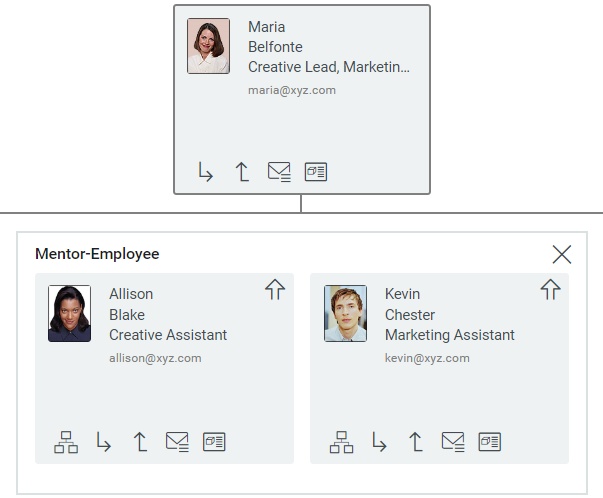
10.3.3 Выбор отношения для просмотра
Для просмотра отношений пользователей помимо отношения по умолчанию необходимо выполнить приведенные ниже действия.
-
Определите пользователя, чье отношение вы хотите просмотреть.
Допустим, вы просматриваете структурную схему, где Марго Макензи назначена функция менеджера. Вы хотите просмотреть отношение группы пользователей, к которой принадлежит Мария Белафонте, сотрудник отдела маркетинга.
-
Перейдите к карточке Марии Белафонте и щелкните
 .
.
-
Выберите в раскрывающемся списке отношение Пользовательские группы. Схема участия Марии Белафонте в группах встраивается в существующее представление структурной схемы.
ПРИМЕЧАНИЕ.Максимальный уровень развертывания структурной схемы пользователя и просмотра встроенных отношений определяется администратором. По умолчанию вы можете разворачивать схему до третьего уровня, при этом первый уровень соответствует корневому пользователю.
10.3.4 Переход к следующему уровню иерархии отношений
Для понимания этой задачи рассмотрим еще один пример, в котором Эдвард Миллер — руководитель отдела продаж. Элисон Блейк и Филла Мартель подчиняются Эдварду Миллеру напрямую. Как видим, Алисон Блейк входит и в отдел продаж, и в отдел маркетинга, и подчиняется двум менеджерам: Эдварду Миллеру и Марго Макензи.
Чтобы перейти к следующему уровню дерева отношений и развернуть его, выполните указанные ниже действия.
-
Определите интересующего вас пользователя.
Допустим, вы рассматриваете структурную схему, где Марго Макензи назначена функция менеджера, и вам необходимо просмотреть структурную схему Элисон Блейк.
-
Перейдите к карточке Элисон Блейк, щелкните
 и выберите в списке рекурсивное отношение "Менеджер — сотрудник".
и выберите в списке рекурсивное отношение "Менеджер — сотрудник".
-
Щелкните
 .
.
В раскрывающемся списке "Менеджер — сотрудник" для Элисон Блейк указаны два менеджера: Марго Макензи и Эдвард Миллер, — которым она подчиняется.
Рисунок 10-6 Рекурсивное отношение "Менеджер — сотрудник" для Элисон Блейк
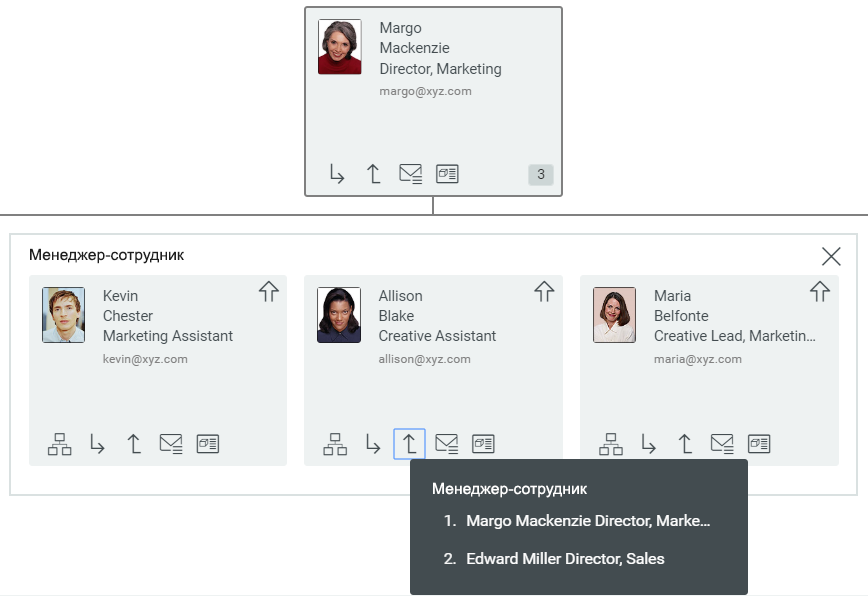
-
Выберите менеджера Эдвард Миллер. Откроется структурная схема Элисон Блейк.
Рисунок 10-7 Структурная схема Элисон Блейк
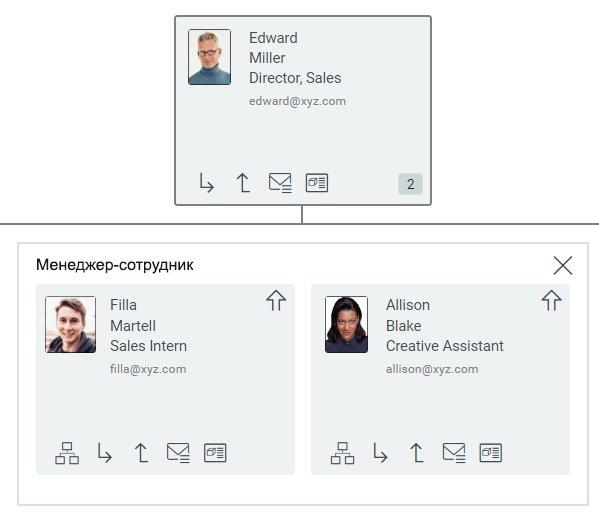
10.3.5 Отправка электронной почты пользователям, состоящим в структурной схеме
Кнопка  позволяет выполнять приведенные ниже действия.
позволяет выполнять приведенные ниже действия.
-
Отправлять электронную почту выбранным пользователям.
-
Отправлять по электронной почте ссылки на профили логических объектов.
-
(Необязательно, доступно только в рамках отношений "Менеджер — сотрудник".) Отправлять электронную почту всем участникам коллектива, которые подчиняются выбранному пользователю.
Для получения дополнительной информации щелкните ![]() на панели управления.
на панели управления.
Перед отправкой сообщения электронной почты из представления структурной схемы необходимо убедиться, что в системе настроен клиент электронной почты по умолчанию.
10.3.6 Просмотр подробных сведений о пользователе
-
Определите пользователя, чьи данные вы хотите просмотреть.
Допустим, вы просматриваете структурную схему, в которой Марго Макензи назначена функция менеджера, и вам необходимо просмотреть дополнительные сведения о функциях и ресурсах, назначенных Кевину Честеру.
-
Перейдите к карточке Кевина Честера и щелкните значок
 . Откроется страница профиля с подробными сведениями о назначенных ему функциях и ресурсах.
. Откроется страница профиля с подробными сведениями о назначенных ему функциях и ресурсах.
Если значок  не отображается рядом с карточкой пользователя, например Джека Миллера, президента компании АБВ, это означает, что у вас нет прав просмотра справочника пользователей и вы не можете просматривать его профиль. Обратитесь к администратору за соответствующими разрешениями.
не отображается рядом с карточкой пользователя, например Джека Миллера, президента компании АБВ, это означает, что у вас нет прав просмотра справочника пользователей и вы не можете просматривать его профиль. Обратитесь к администратору за соответствующими разрешениями.
Для получения дополнительной информации щелкните ![]() на панели управления.
на панели управления.